Windows 11에서 Systemreset.exe 문제 또는 누락된 오류를 해결하는 방법
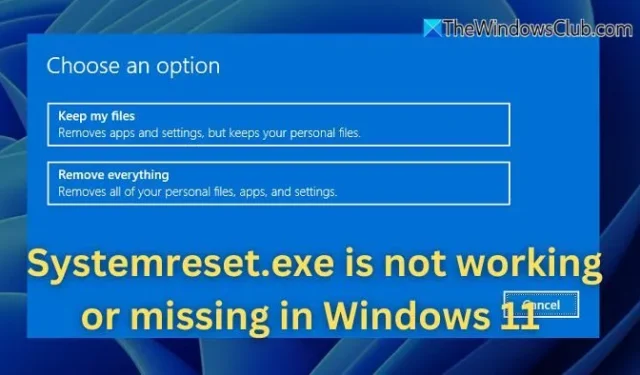
SystemReset.exe는 사용자가 컴퓨터를 공장 설정으로 복원할 수 있도록 하는 Windows의 기본 유틸리티입니다. 이 기능은 심각한 시스템 문제나 소프트웨어 손상으로 인한 느린 성능을 처리할 때 특히 유용합니다. 그러나 사용자는 SystemReset.exe가 작동하지 않거나 없어진 것처럼 보이는 상황에 직면할 수 있습니다 . 이 문서에서는 이러한 발생에 대한 가능한 이유를 논의하고 효과적인 솔루션을 제공합니다.
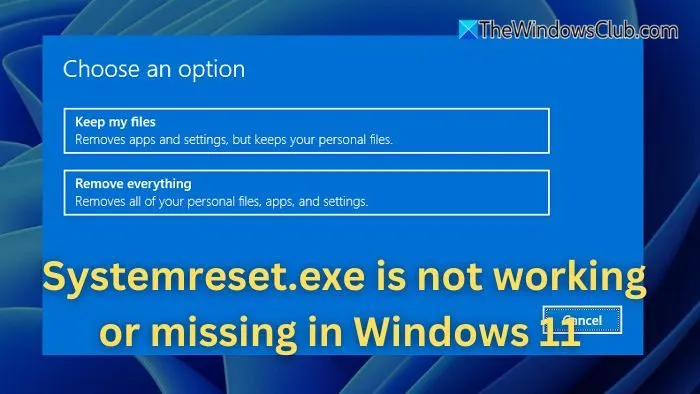
SystemReset.exe가 작동하지 않거나 누락되는 이유
SystemReset.exe의 오작동 또는 부재에는 여러 가지 요인이 기여할 수 있습니다. Windows 설치 프로그램에서 손상되거나 없는 시스템 파일은 재설정 작업을 방해할 수 있습니다. Windows 복구 환경(WinRE)이 비활성화된 경우 재설정 기능에 액세스할 수 없습니다. 또한 재설정 프로세스에 필수적인 중요한 Windows 요소가 누락되었거나 꺼져 있거나 실수로 제거되었을 수 있습니다. 더 광범위한 시스템 문제 또는 잘못된 구성도 재설정 도구의 적절한 작동을 방해할 수 있습니다.
SystemReset.exe 문제를 해결하는 방법
Windows 11/10에서 SystemReset.exe에 문제가 발생하는 경우 다음 문제 해결 단계를 따르세요.
- 시스템 파일 검사기(SFC) 및 DISM 실행
- Windows 복구 환경(WinRE) 활성화
- PC 재설정을 위해 명령 프롬프트 활용
- SystemReset.exe를 수동으로 다시 설치하세요
1] 시스템 파일 검사기(SFC) 및 DISM 실행
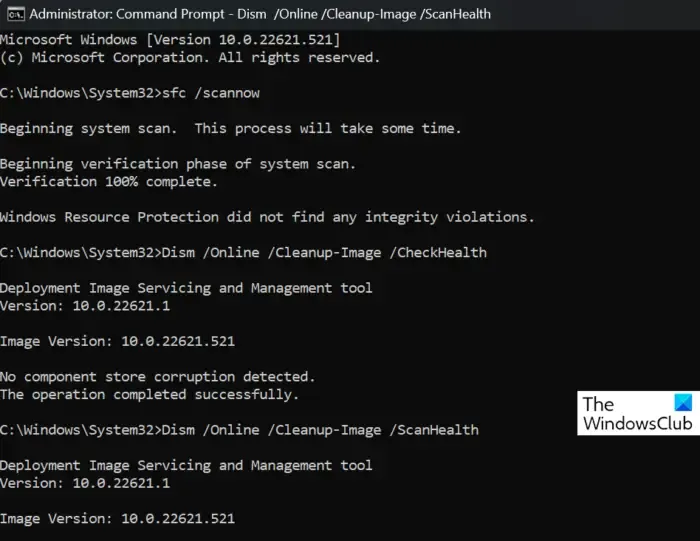
손상된 시스템 파일이 문제의 원인일 수 있으며, SFC 및 DISM 유틸리티를 실행하면 이러한 파일을 복구하는 데 도움이 될 수 있습니다.
- Win + X를 누르고 Windows 터미널(관리자)을 선택합니다 .
- 다음 명령을 실행하여 누락되거나 손상된 파일을 검색하여 수정하세요.
sfc /scannow
- 프로세스가 완료되도록 두십시오. 그런 다음 컴퓨터를 다시 시작하고 SystemReset.exe를 다시 사용해 보십시오.
- 문제가 지속되면 DISM 명령을 실행하세요.
DISM /Online /Cleanup-Image /RestoreHealth
이 프로세스는 Windows Update를 통해 손상된 시스템 파일을 다운로드하여 복구합니다. 그 후에 프로그램이 제대로 작동하는지 확인합니다.
읽기: Windows 스캔 중에 DISM이 멈춤
2] Windows 복구 환경(WinRE) 활성화

Windows 복구 환경이 꺼지면 컴퓨터를 재설정할 수 없습니다. 이 기능을 확인하고 활성화하려면:
- Windows 터미널(관리자)을 열고 다음 명령을 실행하세요.
reagentc /info
- 이 명령은 WinRE의 상태를 표시합니다. 비활성화로 표시되면 다음 명령으로 활성화할 수 있습니다.
reagentc /enable
- WinRE를 활성화한 후 SystemReset.exe 명령을 다시 실행해 보세요.
3] 명령 프롬프트를 이용해 PC 재설정
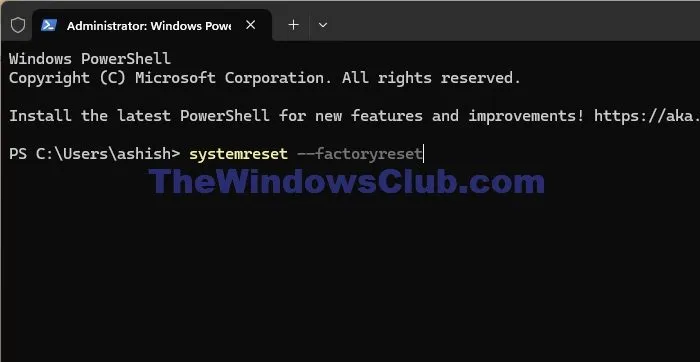
SystemReset.exe가 계속해서 제대로 작동하지 않거나 사용할 수 없는 경우 명령 프롬프트를 통해 시스템 재설정을 시작할 수 있습니다.
- Win + X를 눌러 Windows 터미널(관리자)을 엽니다 .
- 다음 명령을 입력하여 재설정을 수행하세요.
systemreset --factoryreset
- 화면의 지시에 따라 PC 재설정을 완료하세요.
4] SystemReset.exe를 수동으로 다시 설치합니다.
SystemReset.exe의 UI가 표시되지 않는 경우 Windows 복구 구성 요소를 다시 설치하여 복원할 수 있습니다.
- Windows 터미널(관리자)을 실행 하고 아래 명령을 실행하여 기본 시스템 앱으로 되돌립니다.
Get-AppxPackage -allusers Microsoft.WindowsRecoveryEnvironment | Foreach {Add-AppxPackage -DisableDevelopmentMode -Register "$($_.InstallLocation)\AppXManifest.xml"}
- 프로세스가 완료된 후 SystemReset.exe가 복원되었는지 확인하세요.
5] Windows를 새로 설치하는 것을 고려하세요
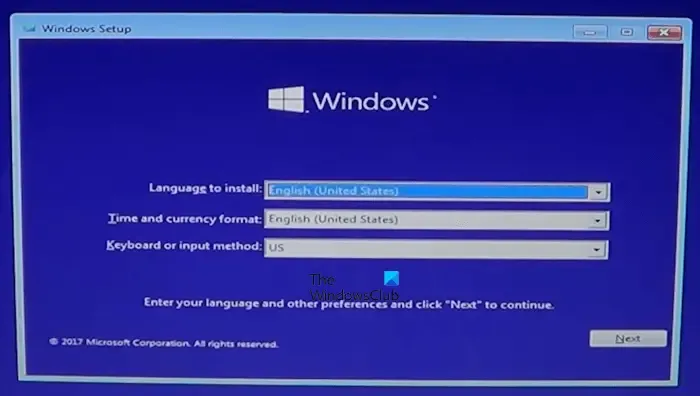
다른 모든 방법이 실패하면, 궁극적인 해결책은 Windows를 완전히 다시 설치하는 것일 수 있습니다. 새로 설치하면 누락된 파일이 대체되고 손상된 시스템 구성 요소가 복구됩니다.
Microsoft 웹사이트 에서 최신 버전의 Windows를 얻을 수 있습니다 . 부팅 가능한 USB 드라이브를 만들고 제공된 지침에 따라 OS를 다시 설치합니다.
SystemReset.exe가 실패할 경우 PC를 재설정하기 위한 대안은 무엇입니까?
SystemReset.exe가 작동하지 않는 경우 Windows 설정 메뉴를 통해 PC를 재설정할 수 있습니다. 설정 > 시스템 > 복구로 이동하고 이 PC 재설정 섹션에서 파일을 유지할지 아니면 모든 것을 삭제할지 선택합니다. Shift 키를 누른 채 컴퓨터를 다시 시작한 다음 문제 해결 > 이 PC 재설정을 선택하여 고급 시작 옵션을 사용하여 재설정할 수도 있습니다.
SystemReset.exe가 명령을 실행한 후 응답하지 않는 원인은 무엇입니까?
SystemReset.exe가 호출된 후 응답하지 않으면 시스템 리소스 제한이나 백그라운드 서비스의 간섭 때문일 수 있습니다. 일반적인 원인으로는 CPU 또는 디스크 사용량이 높거나 드라이버가 오래되었거나 도구의 성능을 방해할 수 있는 보류 중인 Windows 업데이트가 있습니다. 이를 해결하려면 Windows 버전이 최신인지 확인하고 불필요한 응용 프로그램을 닫고 관리자 권한 명령 프롬프트나 안전 모드에서 명령을 실행해 보세요.
이미지 출처: Thewindowsclub.com


답글 남기기